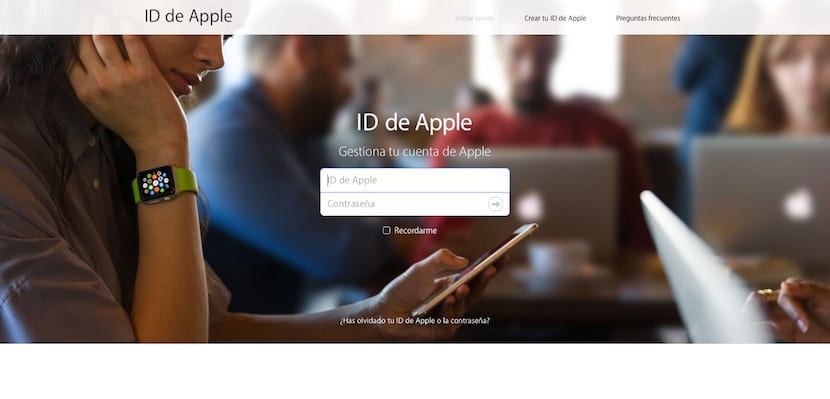
Zagotovo bi si več kot eden želel imeti nov Apple ID, oziroma novo e-pošto, ki bi bila povezana z vašim računom Apple. Bodisi zato, ker e-pošta, ki ste jo uporabljali takrat, ko je sploh več ne uporabljate, ali ker e-pošta, ki ste jo poslali, ko ste bili v srednji šoli, ni več tako smešna kot takrat in jo želite spremeniti za bolj profesionalno e-pošte ali iz razloga, ki ga želite. Ne skrbite, vaš račun Apple je za vedno, toda Glavni e-poštni naslov, na katerega je povezan, lahko kadar koli spremenite in je zelo preprost. Korak za korakom razložimo, kako to storiti.
Do svojega trenutnega računa morate dostopati
Imeti morate dostop do svojega trenutnega računa. Če gesla ne poznate ali iz kakršnega koli drugega razloga nimate dostopa, je vaša prednostna naloga vstop v svoj račun, za katerega lahko uporabite ta drugi vodnik o tem, kako obnoviti račun ali v skrajnem primeru pokličite Apple's SAT za vašo pomoč. Ko se prijavite v svoj račun, bo vse potekalo brez težav.
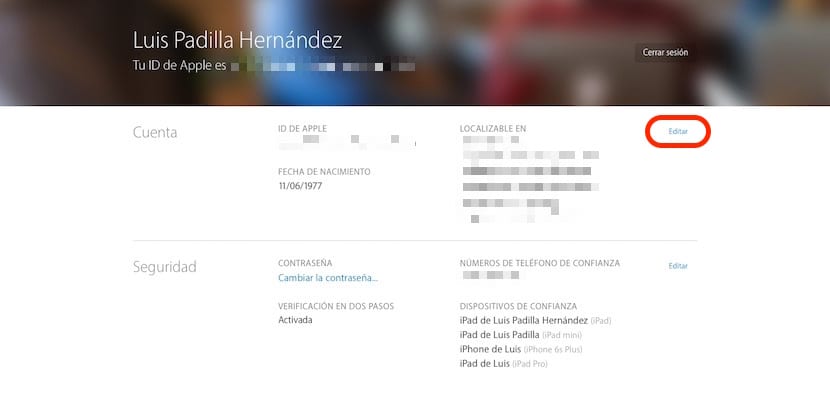
Zdaj morate vzeti vsako svojo napravo in se odklopiti od računa Apple. Vaš iPhone, iPad, Mac, iPod ... pred spreminjanjem e-poštnega naslova morate odklopiti katero koli napravo, ki ste jo povezali s tem Apple ID-jem. Ko je to končano, se vrnite na stran računa in v zgornjem desnem kotu kliknite gumb Uredi.
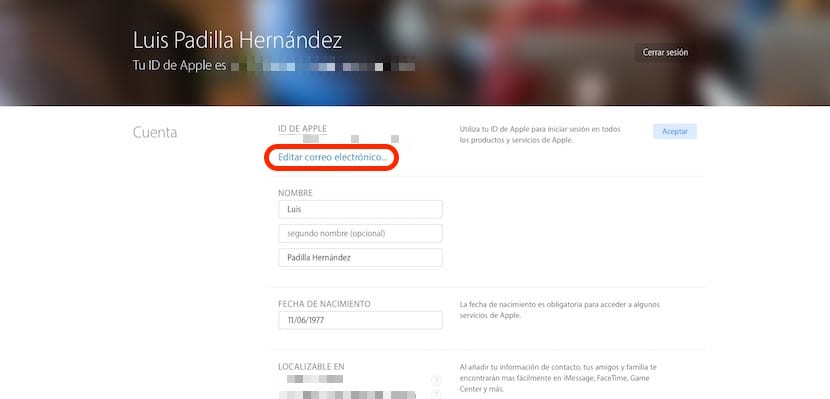
Nato boste odprli zaslon, kjer boste v načinu urejanja videli vse svoje podatke, da jih boste lahko spreminjali. Zanima nas zgornji del zaslona, tik pod trenutnim e-poštnim naslovom, kjer lahko preberete "Uredi e-pošto". Kliknite tam in prikazalo se bo novo okno, v katerem lahko napišete nov račun.

Ko napišete e-poštno sporočilo, kliknite gumb Nadaljuj tik spodaj. Prepričajte se, da je e-poštno sporočilo vaše, da ni napak in da imate dostop do njega, ker vam bo poslana koda za potrditev spremembe. Od tega trenutka že imate novo e-pošto, povezano z vašim Apple ID, ki ga morate uporabiti za vnos računa in nakupe.
Vaš Apple ID ni vaš račun iCloud
Ta sprememba, ki smo jo naredili, ne spreminja vašega računa iCloud. Apple ID in račun iCloud nista enaka in čeprav lahko uporabljate isti e-poštni račun, povezan z obema, sta lahko brez težav neodvisna.. Če želite, da se vaš trenutni račun Apple ID ujema z vašim računom iCloud, boste morali ustvariti nov račun iCloud s tem e-poštnim sporočilom iz katere koli vaše naprave.
